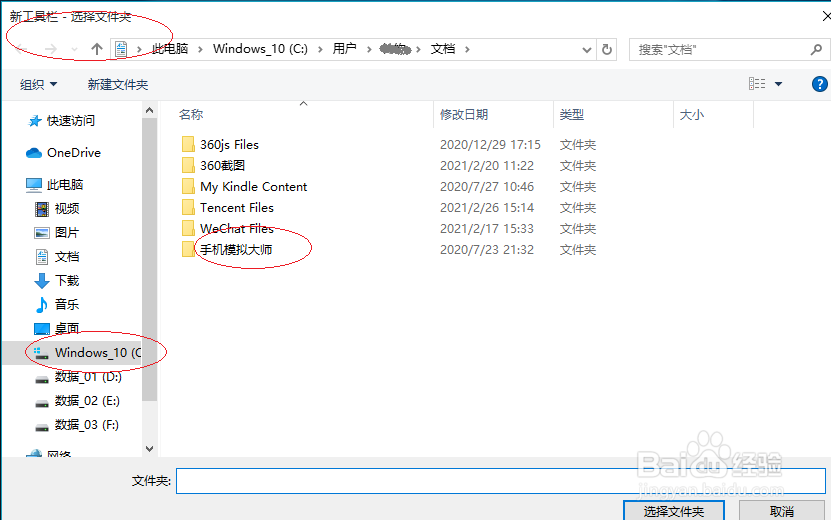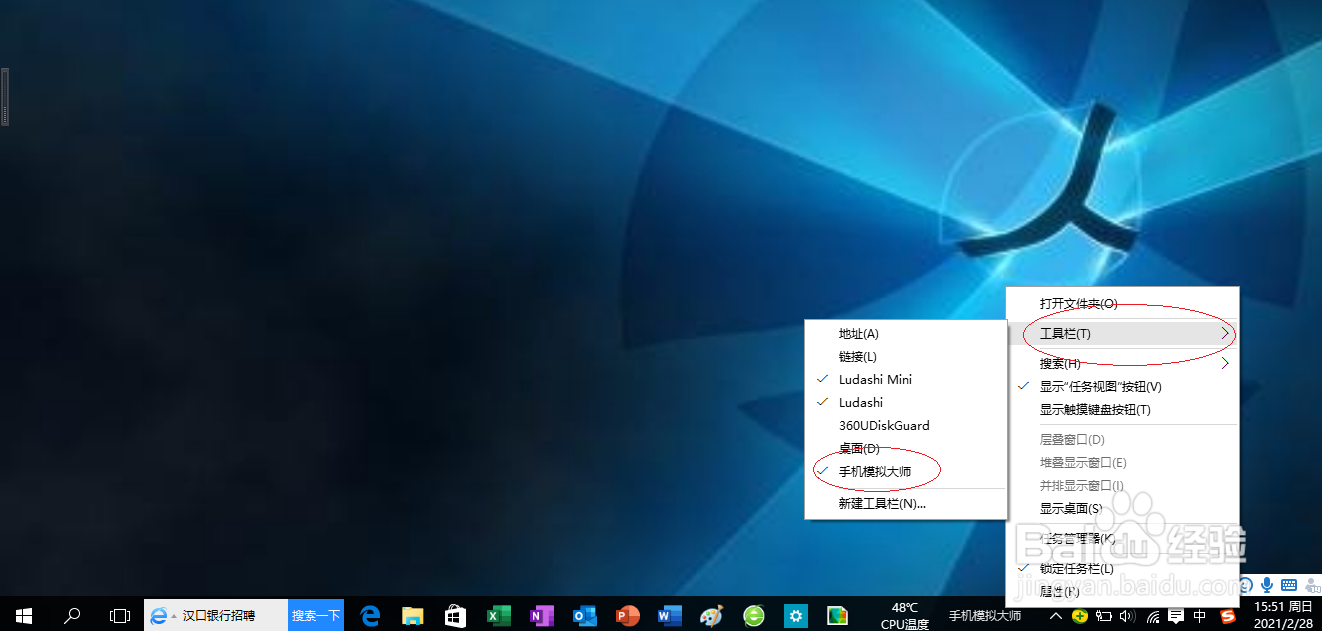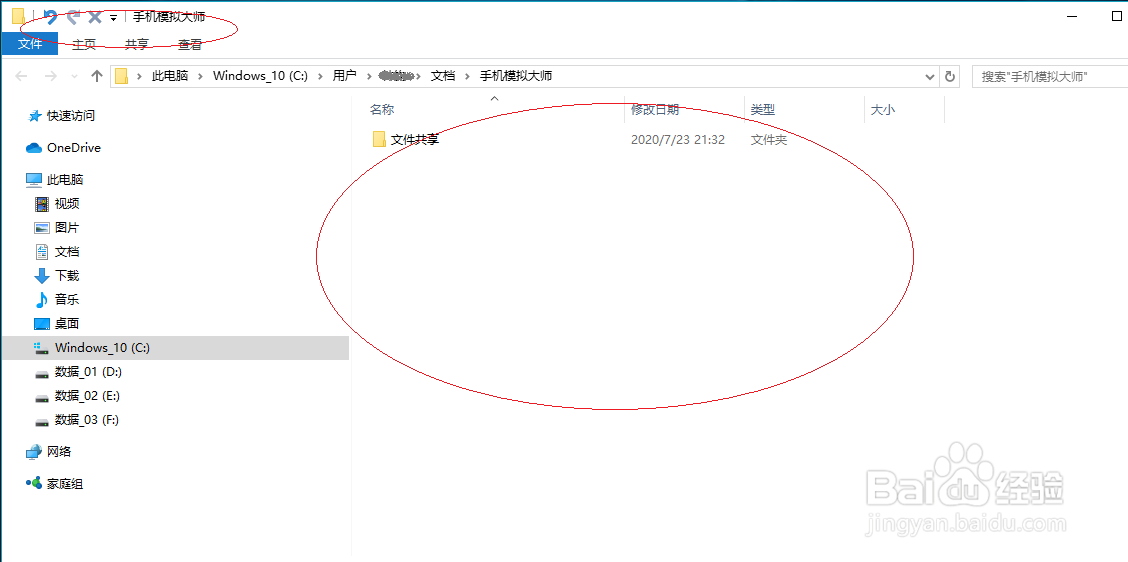Windows 10操作系统任务栏上创建工具栏
1、首先,我们鼠标右击Windows 10操作系统任务栏空白区域
2、点击快捷菜单"工具栏"项向右箭头
3、接下来,选择级联菜单"新建工具栏..."项
4、弹出"新工具栏-选择文件夹"对话框,选择用户文件夹
5、选择任务栏快捷菜单"工具栏|用户文件夹"项
6、完成在任务栏上创建工具栏的操作,本例到此感谢网友们的关注
声明:本网站引用、摘录或转载内容仅供网站访问者交流或参考,不代表本站立场,如存在版权或非法内容,请联系站长删除,联系邮箱:site.kefu@qq.com。
阅读量:42
阅读量:95
阅读量:44
阅读量:93
阅读量:27